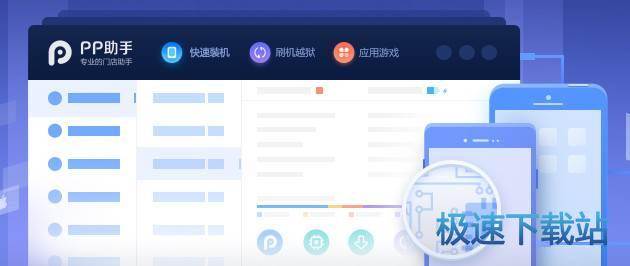PP装机助手安装使用教程
时间:2019-10-12 11:25:27 作者:无名 浏览量:48
PP装机助手是一款支持iPhone、iPad、iTouch等iOS设备的软件、游戏资源的下载安装和管理工具,此版本具有全新设计,清爽享受,绿色安全。
安装编辑
PP装机助手,适合安装在苹果的iPhone、iPad、 iPod Touch全系列iOS设备上运行,支持固件版本从3.1-6.0。注意:设备必须已经越狱,并且已经打了IPA补丁。
我们提供了两种途径助您方便的安装PP装机助手:
从Safari安装
1、在设备上,打开Safari。注意:一定要使用Safari 进行下载安装
2、在地址栏输入PP装机助手下载地址
3、点击立即安装
4、选择“安装”
5、等待安装完成,安装完成后返回桌面会增加程序“PP装机助手”,完成
6、点击PP装机助手,体验海量应用
从PP助手(Win)直接点击安装:
1、在电脑上打开PP助手,并点击PP装机助手。
2、点击安装。等待安装完成,安装完成后返回桌面会增加程序“PP装机助手”,开始体验!
从Safari安装

从PP助手(Win)安装

PP装机助手安装使用教程图2
常见问题编辑
1、怎样查看PP装机助手版本和手动更新PP装机助手?
可以在PP装机助手(更多—更新—点击升级可以在页面查看PP装机助手版本信息)
2、怎么使用PP装机助手备份应用?
无需连接电脑,PP装机助手帮您轻松备份应用!还可以将备份无线传输文档保存回本地电脑。 怎么备份:在“更多-管理 –右滑动软件图标-备份或卸载”,找到您想要备份的应用,右滑应用名称,点击“备份”即可。(注;下滑软件列表—最底端有一键全部备份软件) 分享备份包:备份完成后连接Wi-Fi,在PP装机助手-更多-文档-启用网页服务器,自己可以通过电脑浏览器访问指定网页服务器将软件下载到电脑。 (还通过数据线连接电脑打开PP装机助手-文件-文件系统(越狱)-访问路径:/private/var/mobile/Library/Teiron//User/Soft即可以将备份的应用导出到本地电脑)
3、可以在PP装机助手上直接卸载应用吗?
可以的,PP装机助手支持卸载已安装应用;在“更多-管理 –右滑动软件图标-备份或卸载” ,点击“卸载”即可。
4、PP装机助手是否支持后台下载?
PP装机助手目前支持后台下载,下载过程中如果切换使用其它应用,可以保证10分钟内会在后台继续下载。
5、我的设备是iPhone,不想使用2G/3G网络下载怎么办?
当您处在Wi-Fi环境,不想使用2G/3G网络下载时,请关闭:PP装机助手—更多—设置—使用2G/3G网络。(或者关闭设备设置—通用—蜂窝数据功能)
6、锁屏后,PP装机助手还可以下载应用吗?
根据使用的网络环境情况不同,会出现几种不同情况:! 1、只有WIFI网络的情况:锁屏有一定机率导致Wi-Fi网络中断,锁屏后,如果Wi-Fi中断,下载任务也会中断。(iPhone 系统默认锁屏后会自动断开Wi-Fi连接); 2、只有3G网络的情况:锁屏后,如果3G网络没有中断,则下载任务会持续进行; 3、同时开启Wi-Fi和3G的情况:如果锁屏导致了Wi-Fi网络的中断,且您的设备刚好开启3G网络,系统会自动切换到3G网络,保证下载任务正常进行。
7、怎么删除“下载中”的任务?
在“下载管理—下载中”功能,通过左上角“编辑”按钮,点击需要删除的任务名称后面关闭按钮 ,然后点击左上角“完成”按钮即可以完成删除。
8、能通过PP装机助手将应用回传到iTunes吗?
可以,iTunes回传功能指将通过App store或iTunes Store下载安装免越狱版本应用传输到iTunes资料库。 (使用方法:先保证当前设备上至少有一款应用是通过App Store或iTunes Store下载安装的免越狱版应用。并且确认购买免越狱版应用Apple ID与电脑iTunes受权的Apple ID是同一个。 开启PP装机助手—更多—设置—iTunes回传。将设备连接电脑—打开iTunes—点击”文件”—自“设备名称”传输的购买项目。 )
9、可以关闭某款应用的更新提示?
可以,在PP装机助手更新功能有忽略某款应用更新的功能,点击提示更新应用会弹出三个项,选择忽略更新。(需要恢复更新提示:点击更新功能左上角忽略进入忽略更新列表点击关闭按钮就要可以恢复提示。)
10、使用PP装机助手下载的应用,提示安装失败?
请检查有没有安装App Sync补丁?有没有关闭访问限制中的应用程序?
PP装机助手 3.8.0.723 官方版
- 软件性质:国产软件
- 授权方式:免费版
- 软件语言:简体中文
- 软件大小:45648 KB
- 下载次数:598 次
- 更新时间:2019/10/9 13:38:43
- 运行平台:WinXP,Win7,...
- 软件描述:PP装机助手,专业的苹果门店助手,提供一键快速安装大量应用,检测苹果手机硬件故障... [立即下载]
相关资讯
相关软件
软件资讯排行
- 荔枝FM成立6年引来了新的纠纷?
- 10000单司机告诉你:滴滴也存在二八定律,怎...
- 炸弹小分队玩法详解 对战小技巧汇总
- 在美柚APP上广告推行投进是怎样做的?
- 手把手教你如何用“天眼查”第一时间发掘短...
- B612——带给你童话感觉的自拍神器
- 携程网怎么抢低价机票 携程抢低价机票技巧
- 知乎里边的小技巧,把握这些你就能轻松做推...
- 如何用作业帮快速寻找答案
- 美团小技巧、你学到了吗?
最新软件资讯
- 十大游戏直播平台排行榜
- 最流行转盘抽奖软件盘点
- 最好用的6个php环境搭建工具推荐
- 万能数据恢复大师 :c盘数据恢复的好帮手
- 搜狗高速浏览器带你开启迅捷之旅
- 手滑删群?不用急,两个方法教你微信群恢复!...
- 简单介绍财联社下载
- E海通财官网-你身边的一站式金融专家
- 火遍全国的293真人秀场聊天室
- 英雄联盟大脚(LOL大脚)辅助工具下载安装教程...
软件教程分类
更多常用电脑软件
更多同类软件专题